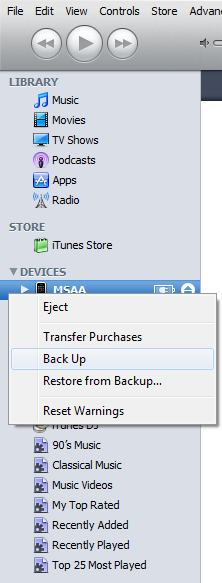احتياطات واجبة
- يرجى أخذ نسخة احتياطية لمحتوياتك على الايتونز لتفادى الأخطاء .
و الطريقة بسيطة كما بالصورة عن طريق توصيل الايفون بالكمبيوتر و من ثم الضغط على اسمه بيمين الفأرة و اختيار كلمة
Back Up
أولا: خطوات نقل الاسماء من الايفون الى الاوتلوك
1.قم بفتح برنامج MicroSoft OutLook كما بالصورة
2.قم بانشاء مجلد جديد فى بيانات اوتلوك
3.قم بتسمية المجلد و تسمية محتوياته و الطريقة سهلة كما بالصورة.
4.بعد تحديد الاسماء اضغط موافق و انتقل الى الخطوة التالية .
5.افتح برنامج iTunes ثم اضغط على اسم الايفون كما بالصورة
6.اضغط على كلمة INFO فى أعلى واجهة الايتونز
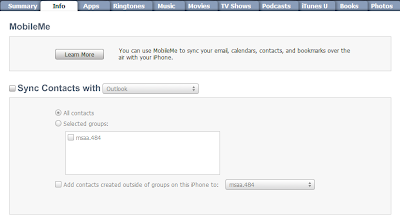
7.ضع علامة صح على جملة Sync Contacts with
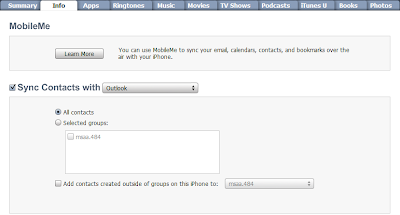
8.ضع علامة صح على الجملة فى نهاية الصفحة و التى تقول :
Add contacts created outside of groups on this iPhone to
و بعد ذلك قم باهتيار اسم المجلد الذى حددته سابقا فى برنامج الاوتلوك(طبعا كل واحد حسب الاسم الذى كتبه).
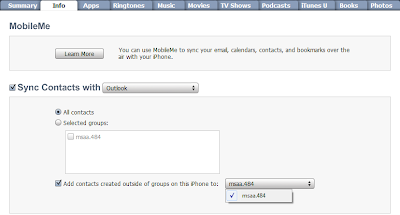
9.بعد الانتهاء من الاختيار قم بالضغط على كلمة Apply

10.ستظهر لك الرسالة التالية فى الصورة ...قم بالضغط على Allow
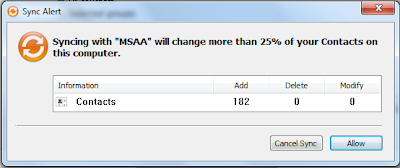
بذلك نكون انتهينا من نسخ الأسماء و ستظهر فى برنامج OutLook ;كالتالى :

ب-طريقة نقل الاسماء من Outlook الى iPhone استعادة الاسماء.
11.افتح برنامج ايتونز و ادخل على اسم الايفون كما سبق و ذكرنا و كما بالصورة
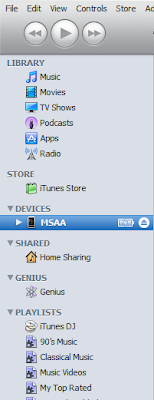
12.نضغط على كلمة Info كما سبق
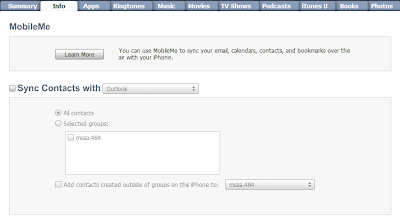
13.ضع علامة صح على Sync Contacts with ثم قم باختيار Outlook ثم ضع علامة صح على All contacts
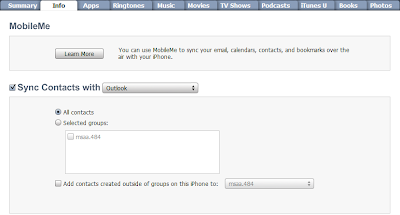
14.اضغط كلمة Apply بالاسفل .

و بذلك يتم نسخ و استعادة الاسماء من الاوتلوك الى الايفون و مبروك عليك .
اذا حدثت أخطاء و فقدت الاسماء و أردت استعادة النسخة الاحتياطية فقط قم بعمل Restore كما بالصورة :
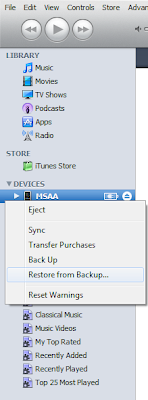
و بذلك ستجد الاسماء المفقودة عادت من جديد كما كانت و أعد المحاولة .